Si MuMu cesse de répondre à 99 % ou se bloque en raison d'une invite "raison inconnue", dépannez en éliminant les causes suivantes une par une :
I. VT non activé
VT doit être activé pour que le simulateur fonctionne correctement. Cliquez ici pour savoir comment activer VT.
II. Pilote de carte graphique ou de carte son obsolète
Téléchargez et installez DriverGenius, utilisez-le pour vérifier si les pilotes de votre carte graphique et de votre carte son sont à jour. Cliquez ici pour télécharger DriverGenius.
III. Le pare-feu Windows n'est pas désactivé
Allez dans "Sécurité Windows" → "Mise à jour et sécurité" → "Sécurité Windows" → "Pare-feu et protection réseau" → désactivez le pare-feu sous les trois onglets.
IV. La carte graphique ne prend pas en charge le mode de rendu actuel
Accédez à "Paramètres" (coin supérieur droit)-"Avancé" → "Mode de rendu graphique" → "Vitesse +" est sélectionné par défaut, alors changez-le en "Compatible +" → redémarrez l'émulateur.
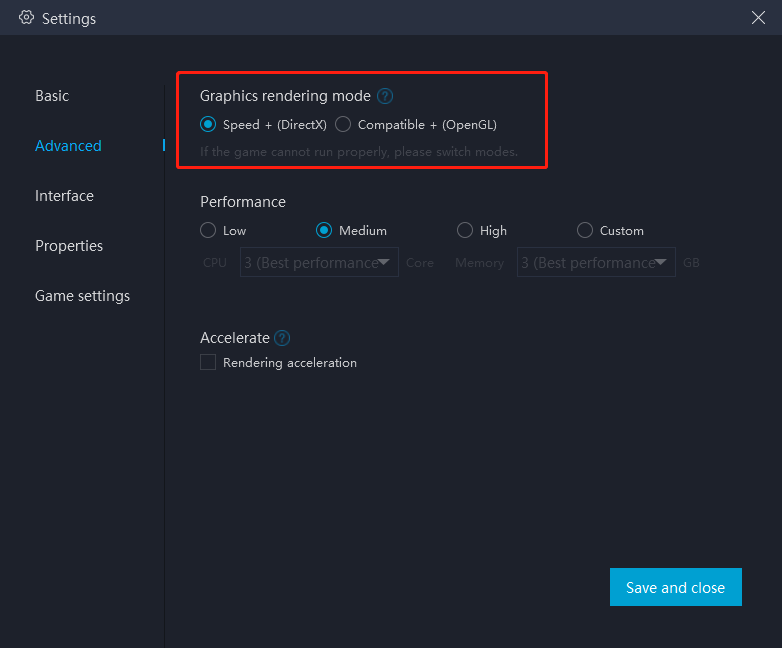
V. Pour les arrêts anormaux ou d'autres problèmes inconnus, essayez de désinstaller et de réinstaller le logiciel
1. Arrêt anormal (en raison d'une coupure de courant, etc.) : allumez le PC, éteignez-le, rallumez-le et voyez si le problème persiste ;
2. Si la solution ci-dessus ne fonctionne pas, désinstallez le logiciel à partir du panneau de configuration et réinstallez-le.
VI. Problèmes d'autorisation multi-utilisateurs ou utilisateur
1. Vérifiez s'il y a d'autres utilisateurs exécutant l'émulateur sur le même PC, si c'est le cas, déconnectez-les ;
2. Entrez dans le répertoire d'installation et cliquez avec le bouton droit sur Nemu\EmulatorShell\networkReset.bat , exécutez-le en tant qu'administrateur et redémarrez l'émulateur ;
3. Cliquez ici pour télécharger le fichier du correctif, décompressez-le, double-cliquez sur "double click.bat" pour l'exécuter et redémarrez l'émulateur ;
4. Si le mappage de port a échoué : ouvrez le répertoire d'installation ...\vms\myandrovm_vbox86\Logs\Nemu.log, utilisez Ctrl+F pour rechercher le mot-clé "échec", recherchez une entrée qui indique "échec de la redirection du port VBox". .
Si vous pouvez en trouver un ou plusieurs, exécutez en tant qu'administrateur le fichier suivant Répertoire d'installation ...\EmulatorShell\networkReset.bat et voyez s'il résout le problème.
5. Problème de machine virtuelle : Placez Nemu.exe et les fichiers .dll dans le répertoire d'installation de l'hyperviseur, faites un clic droit et sélectionnez "Exécuter en tant qu'administrateur". Sélectionnez successivement Démarrer, Afficher, puis observez la fenêtre contextuelle pour les erreurs.
